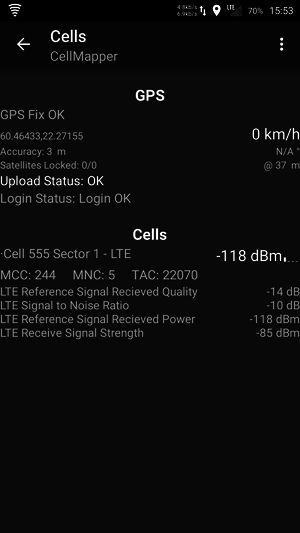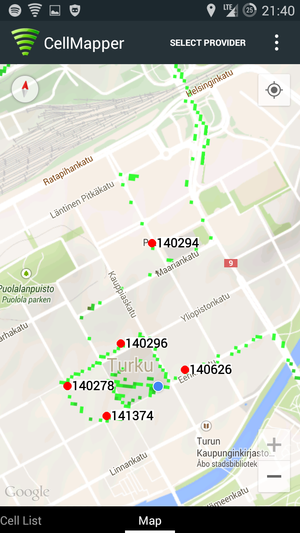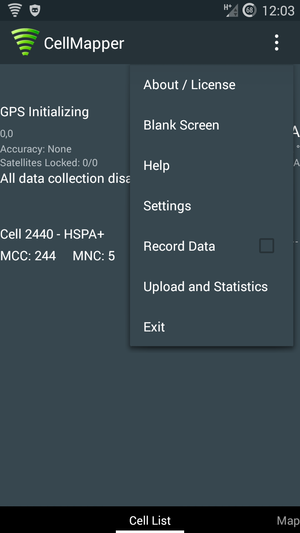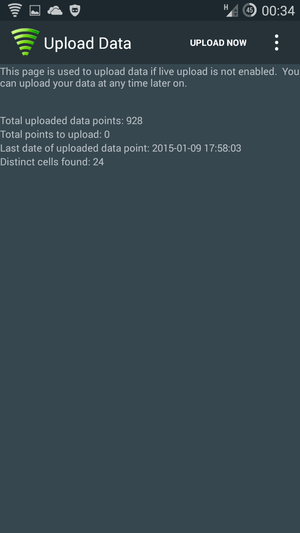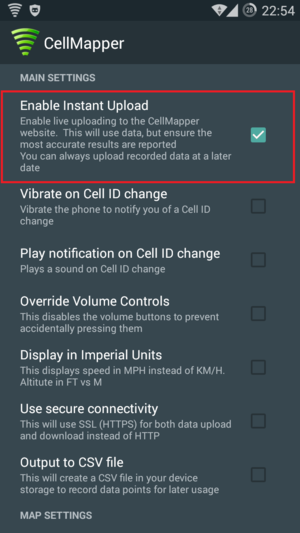Ero sivun ”Cellmapper” versioiden välillä
| Rivi 27: | Rivi 27: | ||
<!--T:8--> | <!--T:8--> | ||
| − | [[Tiedosto: | + | [[Tiedosto:Screenshot_2015-05-25-15-53-57.png|300px]] |
<!--T:9--> | <!--T:9--> | ||
Versio 25. toukokuuta 2015 kello 15.27
Cellmapper on hyödyllinen sovellus 2G/3G/4G tukiasemien paikantamiseen. CellMapper palvelun kartat päivittyvät käyttäjiensä älypuhelimien, pääasiassa Androidin sovelluksen avulla.
Sovelluksen käytössä on huomioitava:
- Suuri akun kulutus (hakee GPS signaalia ja tarkistaa yhteyden toimintaa)
- Näyttö ei sammu kun sovellus käynnissä -> Kuluttaa lisää akkua
- Tukiasemien sijainti saa parhaiten kiertämällä kaupungissa korttelien ympäri. Syrjemmissä seuduissa hieman suurempi alue kannattaa ottaa. Paras tulos tulee tasaisella maastolla.
- Varmista että sinulla on riittävän hyvä yhteys tukiasemalle (2G/3G/4G) ja GPS yhteys.
- Sovelluksen käyttö vaatii että sinulla kyseisen operaattorin liittymä, jolla yhteys 2G/3G/4G verkkoon. Voit paikantaa tukiasemia vain siinä verkossa missä olet. Eli et voi paikantaa 4G tukiasemaa jos olet 3G verkossa ja toisin päin. Usein 3G/4G solut voivat olla samassa tukiasemassa.
Skannaus
1. Lataa Androidille Cellmapper sovellus.
2. Ota GPS käyttöön (ei Googelen sijaintipalvelu)
3. Käynnistä sovellus. Varmista että sinulla on 2G/3G/4G tukiasemaan yhteys, jota haluat mitata. Cellmapper pystyy vain skannamaan nykyistä käyttävää verkkoa.
Cell List välilehdessä näet onko GPS yhdistänyt (GPS OK) ja tukiasemasi tiedot.
Kuvassa on yhdistetty Cell 140296 tukiasemaan LTE verkossa. GPS on määrittänyt (Accuracy) 4m tarkkuudella ja 14/19 satelliitista yhdistetty.
4. Maps välilehti
Maps välilehdessä näet jo skannattujen tukiasemien arvioitu sijainti. Sovellus automaattisesti näyttää juuri nyt käytettävän verkon tukiasemat (kuvassa LTE). Tukiasemien sijanteja voi katsoa myös Cellmapperin kartasta . Tukiasema on kartalla punaisena pisteenä mobiilissa ja selaimessa punaisena nuolena. Klikkamalla tukiasemaa näet mustana alueena tukiaseman kantoalueen. Vaalea vihreä tarkoittaa parasta signaalia, tummanvihreä hyvää, musta kohtalaista ja punainen heikointa yhteyttä. .
Select Provider voit vaihtaa operaattoria ja verkkoa, jos haluat katsoa muiden verkkojen tukiasemia.
Rastita Record Data niin tukiasemien tietoja kerätään.
5. Lataa tiedot Cellmapperin palvelimelle avaamalla Cell List välilehdessä Upload and Statistics. Tämä auttaa muita käyttäjiä kun ei tarvitse useaan kerran skannata tukiasemia, kaikilla kun ei ole Androidia käytettävissäsi. Cellmapperin kartta päivittyy melkein heti.
Asetukset
Automaattinen tiedon lähettäminen
Tämä mahdollistaa automaattisesti tukiasemien tietojen lähettämisen Cellmapperin palvelimelle. Voit tarkastella kaikkia tietoja Cellmapperin kartasta.
Avaa sovelluksen asetukset ja rastita Enable Instant Upload